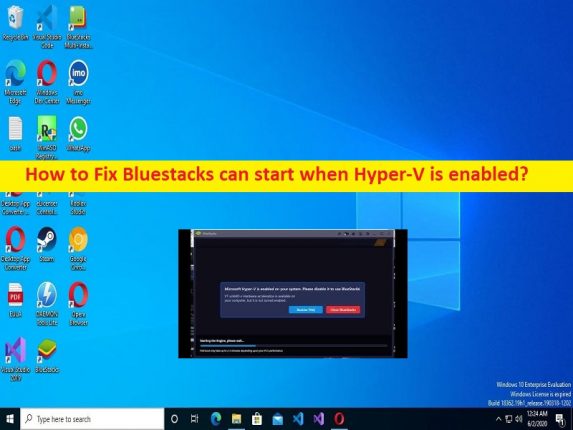
O que é o problema ‘O Bluestacks não pode iniciar quando o Hyper-V está habilitado’ no Windows 10/11?
Se você estiver enfrentando o Bluestacks não pode ser iniciado quando o Hyper-V está habilitado no Windows 10/11 e procurando maneiras de corrigir e também maneiras de como o Bluestacks pode ser iniciado quando o Hyper-V está habilitado, você está no lugar certo da solução. Você recebe maneiras fáceis de resolver o problema. Vamos iniciar a discussão.
‘Bluestacks não pode iniciar quando o Hyper-V está ativado’:
‘Bluestacks’: Bluestacks é uma empresa americana de tecnologia conhecida pelo Bluestacks App Player e outros produtos de plataforma cruzada baseados em nuvem. O Bluestacks App Player permite que aplicativos Android sejam executados em dispositivos baseados no sistema operacional Microsoft Windows e no macOS. Este software virtualiza no sistema operacional Android, pode ser baixado em versões para Windows 10 e MacOS.
Os requisitos mínimos atuais para o app player para Windows incluem Windows 7 ou superior, memória do sistema de 2 GB ou superior, 5 GB de espaço no disco rígido, direitos de administrador e um processador Intel ou AMD. No entanto, vários usuários relataram que o Bluestacks não pode ser iniciado quando o Hyper-V está habilitado no computador Windows 10/11. Esse problema indica que você não consegue iniciar e executar o Bluestacks App Player em seu computador Windows 10/11.
Esse problema pode ocorrer se o recurso Hyper-V estiver realmente ativado no computador e, nesse caso, você pode desativar esse recurso para corrigir o problema. Além disso, pode ser necessário desabilitar todos os recursos relacionados ao Hyper-V no computador para corrigir o problema. É possível corrigir o problema com nossas instruções. Vamos à solução.
Como corrigir Bluestacks não pode ser iniciado quando o Hyper-V está habilitado no Windows 10/11?
Método 1: Certifique-se de que o Hyper-V e o recurso relacionado estejam desabilitados
Uma maneira possível de corrigir o problema é verificar e desabilitar o recurso Hyper-V no Windows PC.
Etapa 1: digite ‘Ativar ou desativar o recurso do Windows’ na caixa de pesquisa do Windows e abra-a a partir da exibição dos resultados
Etapa 2: Na janela Recursos do Windows, localize e desmarque as caixas de seleção relacionadas ao Hyper-V, Plataforma de máquina virtual, Plataforma de hipervisor do Windows e, em seguida, pressione o botão ‘Ok’
Passo 3: Uma vez feito, reinicie o computador e verifique se o problema foi resolvido.
Método 2: Desative o Hyper-V usando o arquivo EXE
Você também pode desabilitar o Hyper-V usando um arquivo EXE em seu computador. Para obter este arquivo EXE, você precisa abrir a página ‘http://cdn3.bluestacks.com/nilanshu/HD-DisableHyperV_native.exe’ no navegador e, em seguida, executar o EXE para desabilitar o Hyper-V no computador e verificar se o problema está resolvido.
Método 3: Desabilitar o Hyper-V usando o arquivo de registro
Se o problema persistir, você pode baixar um arquivo de registro através da página ‘http://cdn3.bluestacks.com/nilanshu/hyper_v.reg’ abrindo no navegador e clicar duas vezes nele para executar. Depois de executar o registro, reinicie o computador e verifique se o Bluestacks funciona para você.
Sim, o Bluestacks pode ser iniciado quando o Hyper-V está habilitado:
Você pode iniciar o Bluestacks quando o Hyper-V estiver habilitado em seu computador Windows 10/11 se estiver usando a versão compatível com Hyper-V do Bluestacks App Player, como o Bluestacks 5.
Como o Bluestacks pode ser iniciado quando o Hyper-V está habilitado?
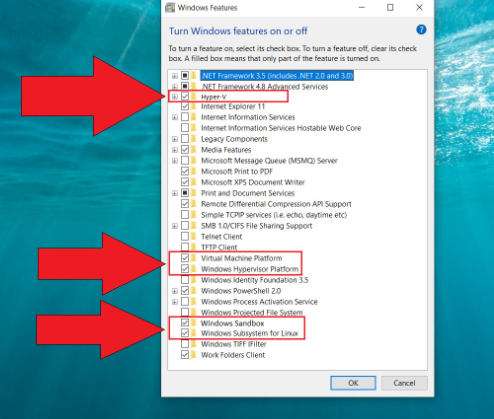
Passo 1: Abra a janela ‘Recursos do Windows’ usando o método acima e procure as seguintes opções
Hyper V
Virtual Machine Platform
Windows Hypervisor Platform
Windows Sandbox
Windows Subsystem for Linux
Etapa 2: habilite todos os recursos do Windows mencionados na lista acima e pressione o botão ‘Ok’ para salvar as alterações.
Etapa 3: Uma vez feito, reinicie o computador e agora você pode começar a usar a versão do Bluestacks 5 que é executada com o Hyper-V habilitado.
Corrija os problemas do Windows PC com a ‘Ferramenta de reparo do PC’:
‘PC Repair Tool’ é uma maneira fácil e rápida de encontrar e corrigir erros de BSOD, erros de DLL, erros de EXE, problemas com programas/aplicativos, infecções por malware ou vírus no computador, arquivos do sistema ou problemas de registro e outros problemas do sistema com apenas alguns cliques .
⇓ Obtenha a ferramenta de reparo do PC
Conclusão
Tenho certeza de que este artigo o ajudou em Como corrigir o Bluestacks não pode iniciar quando o Hyper-V está habilitado no Windows 10/11, Como o Bluestacks pode iniciar quando o Hyper-V está habilitado de maneiras fáceis. Você pode ler e seguir nossas instruções para fazê-lo. Isso é tudo. Para quaisquer sugestões ou dúvidas, por favor escreva na caixa de comentários abaixo.